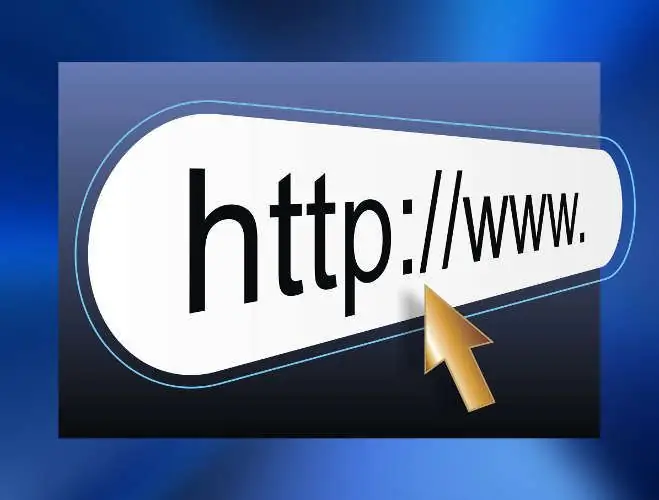- Muallif Lauren Nevill [email protected].
- Public 2024-01-11 01:08.
- Oxirgi o'zgartirilgan 2025-01-23 15:26.
Odatda veb-sayt uchun kalkulyator vidjetini yaratish uchun pullik dasturchi va texnik yordam byudjeti talab qilinadi. Ammo so'nggi paytlarda kalkulyatorni yaratish va unga texnik xizmat ko'rsatish uchun vaqt va pulni tejash bo'yicha kamida uchta variant paydo bo'ldi: eng oddiy va eng maqbul narxdan boshlaymiz - kalkulyatorni vizual tarzda yig'ishda yordam beradigan bepul kalkulyator ishlab chiqaruvchisi - xuddi to'ldirish kabi. ijtimoiy tarmoqdagi profil.

Bu zarur
Noutbuk yoki kompyuter, istalgan brauzer, 10-30 daqiqalik vaqt, pochta qutisi yoki ijtimoiy tarmoqdagi akkaunt (Facebook, Vkontakte, Google+, UID), shuningdek sizning kalkulyatoringiz qanday bo'lishi kerakligini tushunishingiz mumkin
Ko'rsatmalar
1-qadam
Yig'ishni boshlash va kelajakda kalkulyatoringizni boshqarish uchun biz uCalc.pro xizmatida pochta yoki mashhur ijtimoiy tarmoqlardan biri orqali ro'yxatdan o'tamiz.

2-qadam
Ro'yxatdan o'tgandan so'ng, siz o'zingizning shaxsiy hisobingizga o'tasiz, bu erda sizning kalkulyatorlaringiz saqlanadi. Bu erda siz tayyor shablonni tanlashingiz yoki kalkulyatorni noldan yig'ishni boshlashingiz mumkin.

3-qadam
Shablon yoki o'zini o'zi yig'ish foydasiga tanlagandan so'ng, sizning oldingizda ingl. Muharriri ochiladi: elementlarni - ro'yxat, slayder, belgilash katakchasi, katakchani, aloqa maydonlarini yoki tugmachani - chap tomondagi ustundan sudrab olib borishingiz mumkin. kalkulyatorni yig'ing.

4-qadam
Sichqoncha yordamida istalgan element ustiga sichqoncha bilan o'ting va sozlamalar piktogrammalarini ko'rasiz - ularda siz o'lchamlarni o'rnatishingiz, elementni majburiy qilishingiz, ro'yxat uchun maydonlarning nomlarini o'rnatishingiz va ularning joylarini o'zgartirishingiz mumkin. Element atrofida paydo bo'ladigan och yashil rangdagi ramkani bosish orqali siz uni kalkulyatorning qolgan qismlaridan yuqorida yoki pastda o'zgartirishingiz mumkin.

5-qadam
Matnning kerakli qismini ajratib ko'rsatish orqali siz yorliqlarning rangini va hajmini o'zgartirishingiz mumkin. Matnlarga tushuntirishlar qo'shish yaxshiroqdir: agar kenglik haqida gapiradigan bo'lsak, "metr" yoki "mm" ni qo'shing, narxlar haqida "rubl", "har bir metr uchun rubl" va boshqalar.

6-qadam
Fon rangini o'zgartirish yoki slayder rangini va tasdiq belgisini o'zgartirish uchun kalkulyator ustidagi piktogrammalardan foydalaning. Chap piktogramma fon rangi uchun javobgardir - uni veb-saytingizning ranglariga bo'yash yaxshiroqdir. O'rta belgi - bu elementlarning ranglari: siz 10 ta tayyor sxemani tanlashingiz mumkin.

7-qadam
Aniqlik uchun siz kalkulyatorga rasm qo'shishingiz mumkin: rasm ham sarlavhaga, ham kalkulyatorning har qanday elementiga qo'shilishi mumkin. Buning uchun chap paneldan "Rasm" belgisini tanlang, kerakli joyga torting va so'ngra elementni bosish orqali rasmni kompyuteringizdan yuklang.

8-qadam
Xizmatlar narxlari va boshqa raqamli parametrlarni belgilash uchun "Formula" yorlig'iga o'ting. Siz kerakli qiymatlarni kiritishingiz mumkin bo'lgan kalkulyator diagrammasini ko'rasiz.

9-qadam
Diagrammadagi kalkulyatorning har bir elementiga xat beriladi. Chapdagi formulalar qutisidagi harflarni almashtirish va matematik belgilarni qo'shish orqali siz bir yoki bir nechta formulalarni yaratishingiz mumkin: masalan, chegirma bilan yoki narxsiz narx berishingiz kerak bo'lsa, kamroq songa ko'paytirishni qo'shib, ikkita formulani yarating. Ikkinchisida 1 (masalan, 0,8 20 foizga chegirmani bildiradi va hokazo).

10-qadam
Agar siz mijozlarning so'rovlarini pochta yoki SMS orqali olishni istasangiz, "Dizayn" yorlig'iga qayting, kalkulyator tugmachasini bosing. Sozlamalarda belgilashingiz mumkin. U erda siz to'lov sozlamalarini ham topasiz - agar Yandex. Checkout orqali oldindan to'lovni qabul qilmoqchi bo'lsangiz.

11-qadam
Mijozga hisob-kitob natijalarini yoki boshqa ma'lumotlarni yuborish uchun (promo-kod, havola, "Buyurtma qabul qilindi" xabari) tugma sozlamalarida "Mijozni xabardor qilish" tugmasini bosing va xat shablonini to'ldiring. Mijozlarning kontaktlarini yig'ish uchun kalkulyatorga "maydon" elementini qo'shing va sozlamalarda "elektron pochta", "telefon raqami" va boshqalarni ko'rsating.

12-qadam
Shunday qilib, kalkulyator tayyor. Saytga joylashtirish uchun o'ng burchakdagi "Saqlash" tugmasini bosing - va sizning oldingizda tayyor vidjet kodi bo'lgan oyna paydo bo'ladi. Kodni nusxalash va saytdagi yangi yoki mavjud sahifaga joylashtirish.

13-qadam
Agar siz o'zingizning qobiliyatlaringizga ishonchingiz komil bo'lmasa, kalkulyatorni qo'shish uchun tayyor ko'rsatmalardan foydalaning. UCalc veb-saytida kalkulyatorni CMS Wordpress, Joomla, Drupal, NetCat, sayt yaratuvchilar uKit, uCoz, Tilda va Wix va boshqa taniqli platformalarda o'rnatish bo'yicha tavsiyalar berilgan. Agar siz o'zingizning platformangizni ro'yxatda topa olmagan bo'lsangiz, har qanday tavsifni oching va o'xshashlikka amal qiling.

14-qadam
Agar siz uni saytga o'rnatgandan so'ng (dizayn, narxlar, elementlarning soni va boshqalar) biron narsani o'zgartirishga qaror qilsangiz, siz yaratgan kalkulyator konstruktorda tahrirlanib saqlanishi mumkin. O'zgarishlar avtomatik ravishda saytda ko'rsatiladi.